Creați o textură de material realist în Photoshop Elements 10
Texturile de diverse materiale și suprafețe sunt un element de design foarte popular. Aceleasi texturi pentru crearea de produse digitale pentru astfel de produse din carton, cum ar fi cutii, cutii, carti postale si asa mai departe, va permit sa obtineti efecte vizuale interesante, chiar fara a folosi hirtie textura sau carton texturate. Și acum, pe Internet, puteți găsi o mulțime de texturi diferite pentru o varietate de proiecte de design. Este important să aveți o idee clară despre ceea ce, și cel mai important, unde să arătați. Dar, chiar cunoscând locurile, uneori este dificil să alegeți exact ceea ce sufletul dorește. Și se întâmplă că, de exemplu, există o imagine de fundal interesantă, dar vreau să o îmbogățesc cu textura țesăturii. Ei bine, este ușor! Se poate face în câteva clicuri. Să vedem cum să creăm o textura a țesăturii în Adobe Photoshop Elements 10.
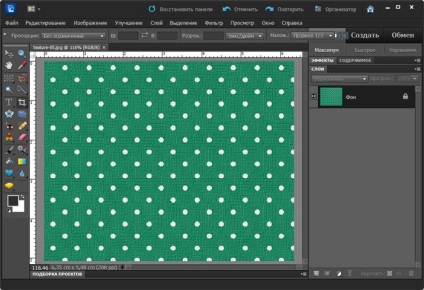
Luați, de exemplu, o imagine simplă de fundal
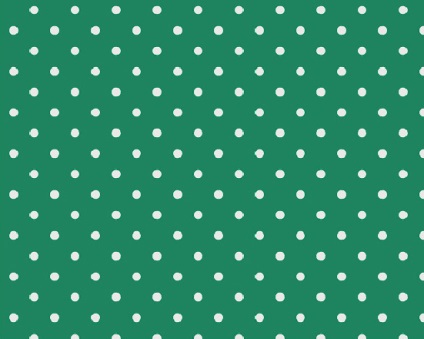
și deschideți-l în mediul de lucru "Edit" al Photoshop Elements 10.
În submeniul "Filtru"> "Textură", selectați "Texturizer". Este conceput doar pentru a simula imaginea unei texturi.
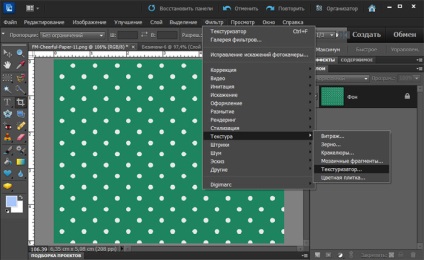
După aceasta, apare o casetă de dialog, unde selectăm textura "Canvas" și setăm valorile parametrilor "Scale" și "Relief" (în acest caz 100 și respectiv 2).
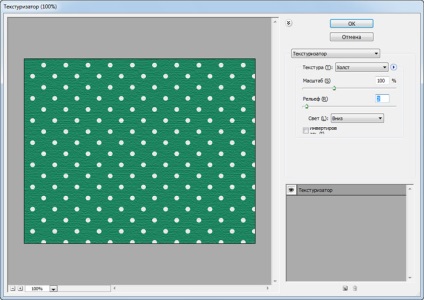
Un alt parametru important este direcția luminii. Aici puteți experimenta în căutarea celei mai interesante variante. Am setat valoarea "Sus și Stânga":
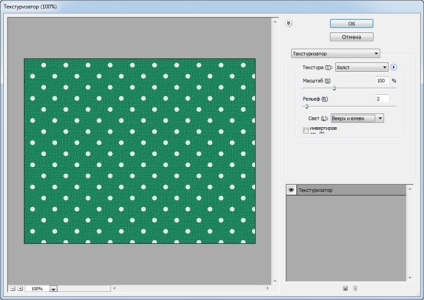
După cum puteți vedea, imaginea sa schimbat considerabil.
În cele din urmă, puteți adăuga o mică claritate, culoarea corectă, luminozitatea.
Iată o pânză verde în mazăre albă:
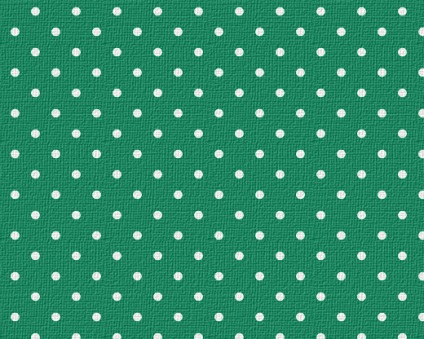
Această metodă se bazează, de asemenea, pe folosirea filtrului "Texturizer" încorporat și a texturii "Canvas", dar, ca rezultat, veți obține o imitație a unei țesături diferite.
Creați un document nou cu o dimensiune de 500 × 500 pixeli și completați-l cu culoarea "d17975".

Din nou, activați "Texturizer" cu aceleași valori ale "Scale" și "Relief", dar direcția luminii va fi afișată "Jos".
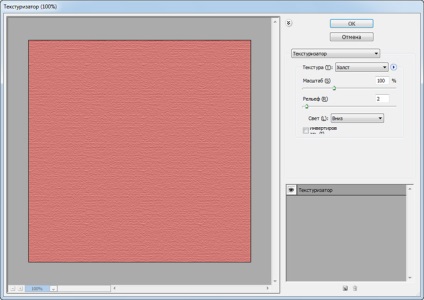
Apoi creați un strat duplicat.
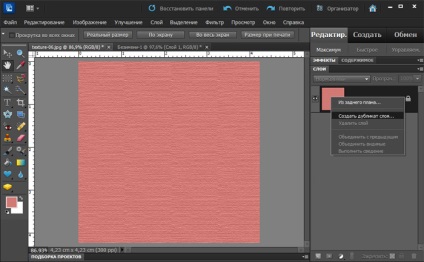
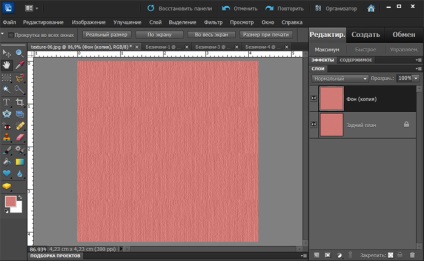
și în panoul "Straturi", selectați modul de amestecare "Lighter".
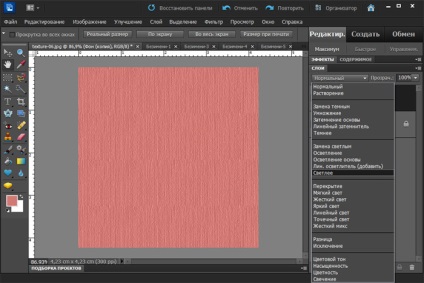
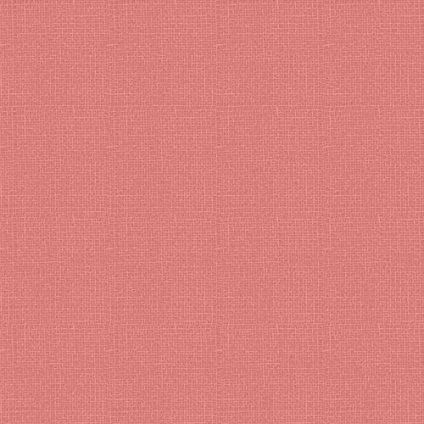
Creșteți ușor intensitatea imaginii.
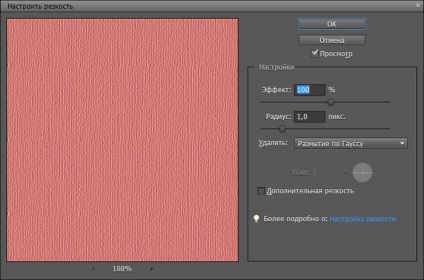
Foarte similar cu țesăturile de in,
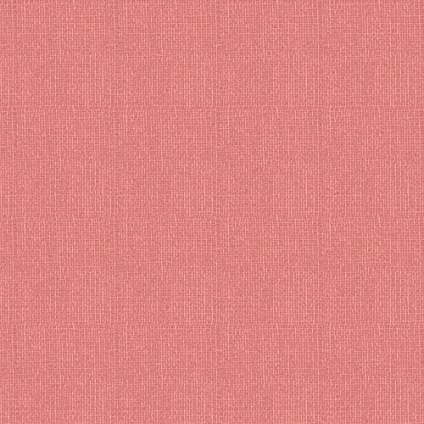
Designul de succes vă găsește! Și înainte de noile întâlniri la CARTONKINO.ru!
PS. Vrei să fii primul care să înveți despre lecții noi și cursuri de master, precum și despre apariția pe site a unor noi șabloane de cutii și alte meserii utile și distractive din carton? Abonați-vă la actualizări și primiți anunțuri direct la dvs. pe e-mail!
Articole similare
-
O lecție despre crearea unei texturi denim vectoriale în Adobe Illustrator - rboom
-
Crearea unui text "fumos" folosind instrumente nedistructive photoshop - lecții photoshop, lecții
Trimiteți-le prietenilor: